1、打开软件,在“音频主机平台”下拉选择“windows wasapi”
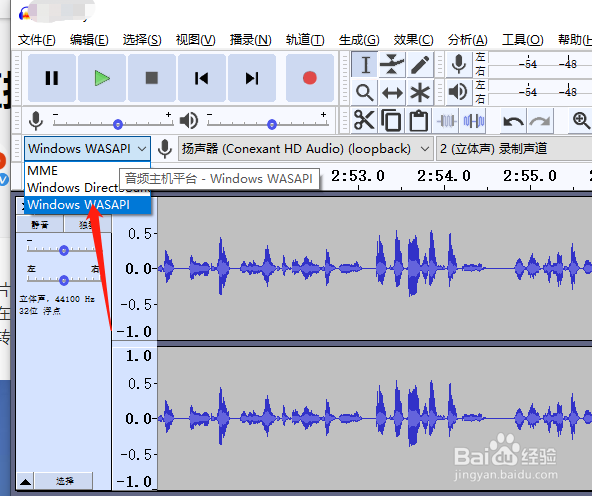
2、录制设备这里我们选择“扬声器Conexant HD Audio”
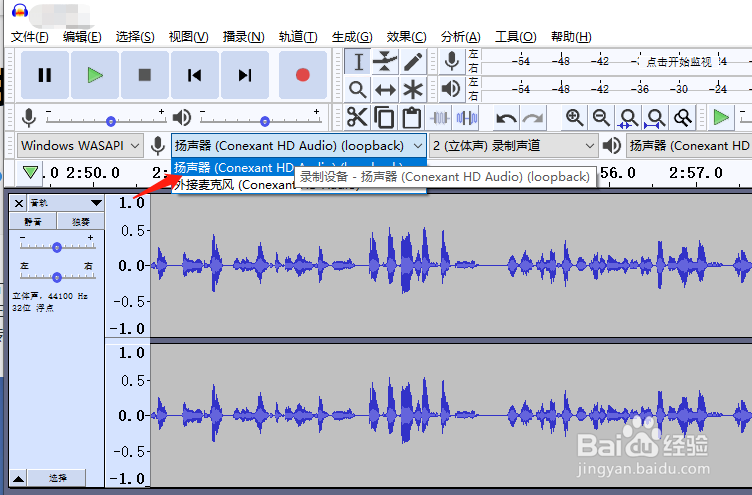
3、点击“播录”->"播录选项",我们选择“原声带配音”,其他的都不要选

4、开始播放电脑上的音频,然后点击软件上的 小红点开始录音

5、播放完后,点击黑色方块按钮停止录制,这样就录制完成了

6、最后,点击“文件”-》“导出”,选择MP3,把录制好的音频保存到电脑就可以了

时间:2024-10-22 09:04:49
1、打开软件,在“音频主机平台”下拉选择“windows wasapi”
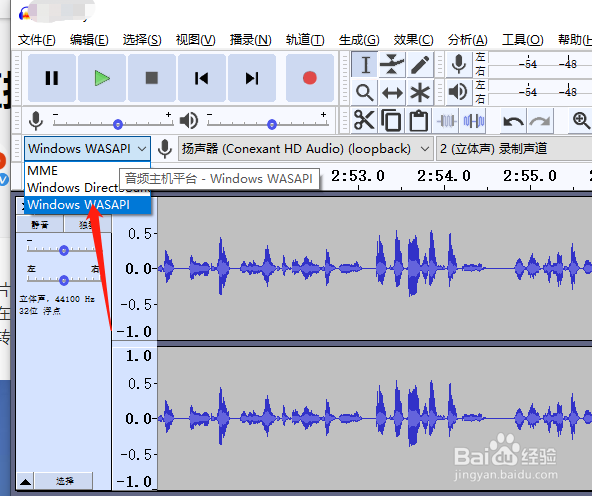
2、录制设备这里我们选择“扬声器Conexant HD Audio”
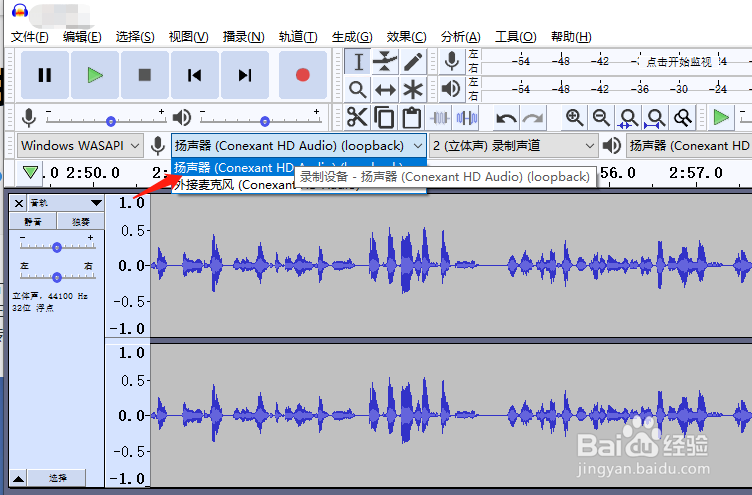
3、点击“播录”->"播录选项",我们选择“原声带配音”,其他的都不要选

4、开始播放电脑上的音频,然后点击软件上的 小红点开始录音

5、播放完后,点击黑色方块按钮停止录制,这样就录制完成了

6、最后,点击“文件”-》“导出”,选择MP3,把录制好的音频保存到电脑就可以了

